

By Nathan E. Malpass, Last updated: October 1, 2019
iTunes non si aprirà (Windows 10)? Deve essere davvero fastidioso per te. Se iTunes non si apre sul tuo computer, questo può essere molto frustrante. Non sarai in grado di gestire la tua libreria, aggiungere file o persino riprodurre musica.
Fortunatamente, abbiamo creato questa guida completa. Ti insegneremo cosa fare se iTunes non si aprirà sul tuo computer Windows 10. Esistono vari metodi da eseguire per risolvere questo problema. Di seguito ne riportiamo alcuni:
10 spiega come "iTunes non si aprirà (Windows 10)"Suggerimento importante per "iTunes non si aprirà (Windows 10)"Per avvolgere tutto
Se iTunes non si aprirà, potresti prendere in considerazione la disinstallazione prima dal tuo PC Windows 10. Successivamente, puoi andare su Microsoft Store e individuare iTunes utilizzando la barra di ricerca in alto.
Una volta visualizzata l'app iTunes, assicurati di scaricarla. Attendi fino a quando non viene installato sul tuo PC Windows 10. Successivamente, prova ad aprire nuovamente l'applicazione per assicurarti che funzioni. Se non controlla la nostra prossima soluzione di seguito.
La prossima soluzione è assicurarsi di aver effettuato l'accesso al PC Windows con un account amministratore. Se hai effettuato l'accesso a un ospite, è molto probabile che tu non abbia i privilegi di amministratore. Per accedere all'account amministratore, è necessario conoscere un nome utente e una password corrispondenti per questo tipo di account.
Assicurati che il tuo computer sia aggiornato. Quando iTunes non si apre (Windows 10) potrebbe essere perché il PC non è aggiornato. Pertanto, è possibile visitare il sito Web per gli aggiornamenti di Microsoft. Controlla se il tuo PC è aggiornato agli ultimi pacchetti di Windows 10. In caso contrario, assicurarsi di aggiornare il computer. Questo richiederà da un paio di minuti a qualche ora a seconda delle dimensioni dell'aggiornamento e della velocità del tuo PC.
Se iTunes non è aggiornato, assicurati di scaricare l'ultima versione. Esistono due posti in cui è possibile ottenere iTunes. Puoi ottenerlo dal sito Web ufficiale di Apple. In alternativa, puoi ottenerlo dal Microsoft Store su PC Windows.
Visita il sito Web ufficiale di Apple e quindi scarica iTunes. Salvare il file invece di fare clic su "Esegui". Quindi individuare la cartella in cui è stato salvato il file. Fare clic con il tasto destro del mouse su questo file e quindi premere "Esegui come amministratore".
Se iTunes è stato precedentemente installato, il file eseguibile ti chiederà se vuoi riparare iTunes. Certo, devi accettare questo processo. Una volta terminato il processo di riparazione, riavvia semplicemente il PC.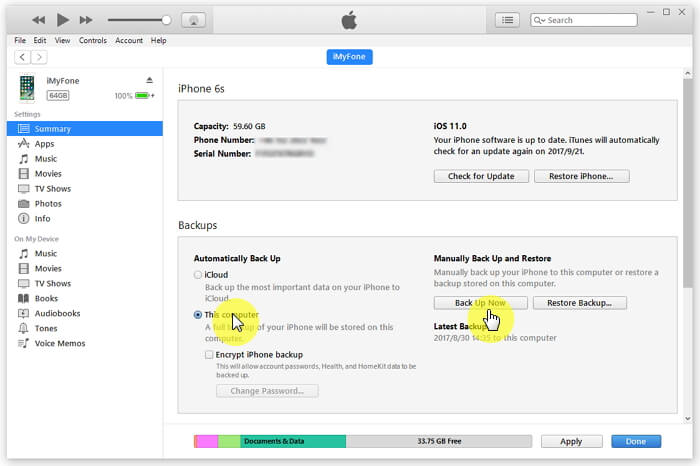
Soluzione 06: reinstallazione
quando iTunes non si aprirà (Windows 10), è necessario provare a rimuovere i componenti lasciati indietro dai precedenti processi di installazione. Puoi farlo semplicemente disinstallando l'applicazione iTunes e quindi reinstallandola di nuovo.
Alcuni software possono entrare in conflitto con iTunes. Questi includono software di sicurezza e devono essere rimossi o disabilitati dal tuo computer prima che iTunes possa funzionare. Dopo aver installato un nuovo software, questo deve essere il motivo iTunes non si aprirà (Windows 10). Prova a disinstallare o disabilitare questo software e vedere se la tua app funzionerà in seguito.
Prima dovresti chiudere iTunes. Successivamente, disconnetti il tuo PC Windows da Internet. Questo può essere fatto rimuovendo il cavo Ethernet o disattivando il Wi-Fi. Quindi, prova a riaprire iTunes. Quando iTunes si apre dopo che ti sei disconnesso da Internet, la soluzione sarebbe quella di aggiornare i driver all'interno del tuo PC.
Una delle soluzioni più semplici è riavviare nuovamente il computer. Innanzitutto, spegni il computer. Quindi, scollegalo dalla fonte di alimentazione. Aspetta qualche minuto. Infine, riapri il computer e vedi se iTunes verrà avviato.
Esistono altre soluzioni che puoi implementare per assicurarti che iTunes venga riavviato. Queste soluzioni sono qui per risolvere il problema di iTunes non si aprirà (Windows 10). Vari metodi includono quanto segue:
Se iTunes non si apre (Windows 10), allora è meglio provare tutte le nostre soluzioni sopra. Assicurati di farlo dalla prima alla decima soluzione. In questo modo, sei sicuro di aver fatto del tuo meglio per risolvere il problema.
Se queste soluzioni non funzionano, devi contattare Apple per le soluzioni al tuo problema. Un altro specialista che potresti voler contattare è l'attuale centro di assistenza per il marchio del tuo PC Windows 10.
Assumere un professionista è l'ultima opzione quando si tratta del problema. Non vorrai provare molte impostazioni sul tuo computer solo per scoprire di averlo danneggiato più invece di aver risolto il problema. Si consiglia di ottenere un professionista quando le cose vanno fuori controllo.
In questa guida, ti abbiamo insegnato come correggi l'errore "iTunes non si aprirà (Windows 10). ”Questo è un errore comune affrontato da molte persone su base giornaliera. Per correggere questo errore, abbiamo elencato 10 diverse soluzioni da provare.
Tuttavia, se tutte le soluzioni 10 non funzionano, è consigliabile contattare uno specialista di Apple o del marchio del computer (ad es. HP, Dell, MSI). Questo perché i professionisti possono affrontare il problema con le loro conoscenze e abilità speciali. Pertanto, non dovrai armeggiare con il tuo PC e danneggiarlo invece di risolvere il problema.
Lascia che ti faccia questa domanda, "Qual è il tuo metodo per riparare iTunes quando non si apre sul tuo PC Windows 10?" Come hai risolto il problema quando l'hai riscontrato? Ci piacerebbe avere le tue conoscenze e approfondimenti. Condividi i tuoi pensieri nella sezione commenti qui sotto.
Scrivi un Commento
Commento
FoneDog iOS Toolkit
There are three ways to retrieve deleted data from an iPhone or iPad.
Scarica Gratis Scarica GratisArticoli Popolari
/
INTERESSANTENOIOSO
/
SEMPLICEDIFFICILE
Grazie! Ecco le tue scelte:
Excellent
Rating: 4.5 / 5 (Basato su 107 rating)